在数字化时代,文件传输是日常工作和生活中不可或缺的一部分。然而,当我们的电脑因各种原因无法上网时,传统的通过网络共享文件的方式便无法使用。幸运的是,即...
2025-04-30 10 电脑
如何更改电脑默认声音输出设备?更改后有什么好处?
在日常使用电脑的过程中,我们可能会遇到需要切换声音输出设备的情况,比如从内置扬声器切换到外接的耳机或扬声器。这种设置上的简单调整,不仅可提升用户体验,还可以解决声音设备之间的兼容性问题。接下来,我将为您详细阐述如何更改电脑默认声音输出设备,以及进行这一操作后可能带来的好处。
在开始更改之前,我们有必要了解什么是声音输出设备。声音输出设备指的是可以将音频信号转换为声音信号播放出来的硬件设备,常见的有电脑内置扬声器、外接耳机、外部扬声器等。在Windows系统中,通常会将这些设备称作音频设备。

1.打开声音设置
请按照以下步骤进行操作:
点击电脑屏幕右下角的“声音”图标,或者使用快捷键Win+I打开系统设置。
点击“系统”,然后选择“声音”。
2.选择输出设备
在声音设置页面,您能看到当前处于活动状态的声音输出设备:
在“输出”小节,您可以查看当前连接的所有音频设备。
点击您想要作为默认设备的音频输出设备旁的“设为默认”按钮。
系统会弹出一个对话框确认您的操作,点击“是”即可完成设置。
3.高级音频设置
对于需要进一步细致调整的用户,可以点击“高级声音选项”:
在“播放”选项卡中,您可以看到每一个应用中使用的音频设备。
选择您希望改变的应用程序和输出设备,然后点击“设为默认”。
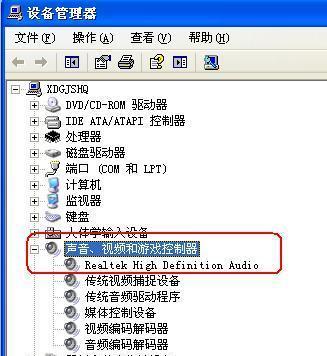
更改为默认声音输出设备后,您可以享受到以下好处:
改善听觉体验:根据环境和个人喜好,选择最适合的声音输出设备,从而获得更好的音质效果。
避免不必要的麻烦:如果多设备同时连接,更改为默认设备能避免在不同设备间频繁切换的不便。
减少回声和杂音:特别是使用视频会议软件时,正确设置默认设备能有效减少回声和杂音,提高通话质量。
提高工作效率:根据当前活动的程序或任务,更改输出设备可以让你更加专注于当前工作。

问题1:更改后声音输出设备依然没有声音。
解决方法:
确认设备已正确连接且驱动程序是最新版本。
在声音设置中检查输出设备是否已被正确识别。
查看设备音量是否被静音或调至很低。
重启电脑,检查是否是系统暂时性问题。
问题2:在切换音频设备时,是否会影响其他程序的声音输出?
解决方法:
当更改默认的音频设备后,大部分程序会自动跟随系统设置进行调整。
如果发现某程序没有自动切换,可在该程序的声音设置中手动更改。
为了减少需要更改默认音频输出设备的频率,您可以考虑如下建议:
在不使用某些设备时,不妨断开它们的连接,减少系统识别设备的复杂性。
创建不同的音频设置配置文件,针对不同的使用场景进行快速切换。
更改电脑默认声音输出设备是一个简单而又实用的操作,它可以帮助用户根据不同的使用场景和个人偏好,快速获得更好的听觉体验。通过上述步骤,您将能够轻松完成这一设置,从而提升工作效率和享受优质的多媒体体验。记住,在进行这一操作时,确保您的音频设备都已正确连接,并更新了相应的驱动程序。希望您能从这篇文章中学到有用的知识,进而优化您的电脑使用体验。
通过以上几个部分,我们详细介绍了更改电脑默认声音输出设备的流程和其带来的好处,并提供了常见问题的解决方法以及如何优化日常使用体验的建议。希望这篇文章能够帮助到每一位需要进行这一设置的电脑用户。
标签: 电脑
版权声明:本文内容由互联网用户自发贡献,该文观点仅代表作者本人。本站仅提供信息存储空间服务,不拥有所有权,不承担相关法律责任。如发现本站有涉嫌抄袭侵权/违法违规的内容, 请发送邮件至 3561739510@qq.com 举报,一经查实,本站将立刻删除。
相关文章

在数字化时代,文件传输是日常工作和生活中不可或缺的一部分。然而,当我们的电脑因各种原因无法上网时,传统的通过网络共享文件的方式便无法使用。幸运的是,即...
2025-04-30 10 电脑

在数字时代,随时随地保持网络连接已成为我们生活中不可或缺的一部分。许多用户依赖于插在电脑上的上网卡来满足这一需求。上网卡到底是什么,以及如何选择合适的...
2025-04-29 15 电脑

随着电子产品的普及,越来越多的人在运输电脑配件时会选择自制纸盒来节约成本并实现个性化包装。本文将为您全面解析如何自制电脑配件打包纸盒,并探讨自制纸盒的...
2025-04-28 14 电脑

在这个数字时代,电脑的性能对于用户体验至关重要,尤其是对于游戏玩家和视频编辑等对帧率有高要求的用户。华为电脑,作为市场上热门的电子产品之一,提供了强大...
2025-04-25 13 电脑

平板支架电脑,作为一款集便携与功能于一身的设备,已经成为许多办公人士和学生群体的新宠。正确使用平板支架电脑不仅可以提高工作效率,还能保护视力和体态。本...
2025-04-23 29 电脑

随着电脑游戏和视频内容的高速发展,帧率(即每秒显示的图像数)成为了衡量电脑性能和用户体验的重要指标。华为电脑凭借其卓越的性能和精美的设计,在市场上获得...
2025-04-23 23 电脑